Файлы куки – это данные с посещаемых сайтов, которые хранятся в обозревателе: логины, пароли, личные настройки. Они облегчают нагрузку на веб-сервер, благодаря чему загрузка страниц происходит быстрее. При активном серфинге в интернете таких данных накапливается много, поэтому иногда нужно очищать память ПК. Рассмотрим несколько способов, как удалить cookies в Яндекс браузере.
Очистка куки с помощью Яндекс браузера
Встроенные возможности Яндекс браузера позволяют быстро очистить куки: удаление данных со всех посещаемых сайтов или выборочная очистка. Разберем несколько самых простых способов, которые подойдут для разных ситуаций, например, нужно освободить память или разлогиниться на конкретном ресурсе.
Настройки браузера
Почистить cookies в Яндекс браузере можно через его настройки. Это позволяет быстро избавиться от данных с сайтов за определенные промежутки времени. Для этого следуйте инструкции:
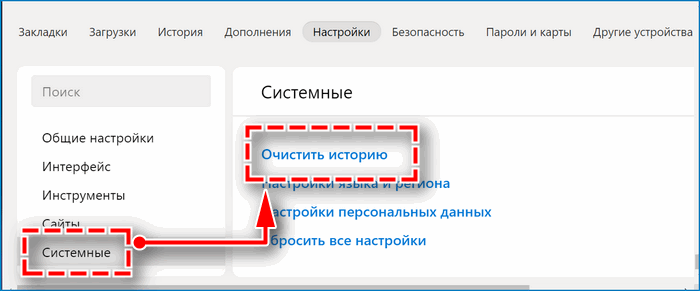
- Перейдите в настройки браузера, кликнув левой клавишей мыши по значку меню – трех вертикальных полосок вверху.
- В появившемся окне слева выберите раздел «Системные».
- Выберите пункт «Очистить историю».
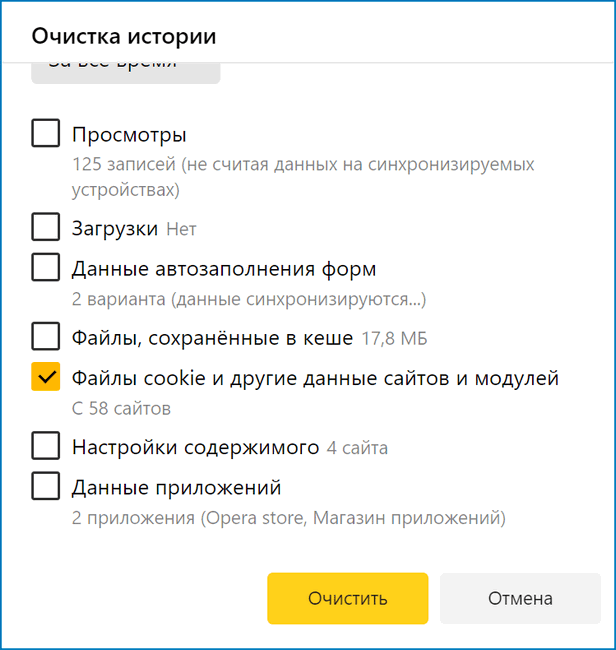
- Отметьте параметр «Файлы cookie и другие данные сайтов и модулей». Вверху можно выбрать период очистки: от часа до всего времени использования браузера.
- Кликните по кнопке «Очистить».
- Подтвердите действие.
Рядом с пунктом о кэше отображается размер хранящихся на ПК файлов.
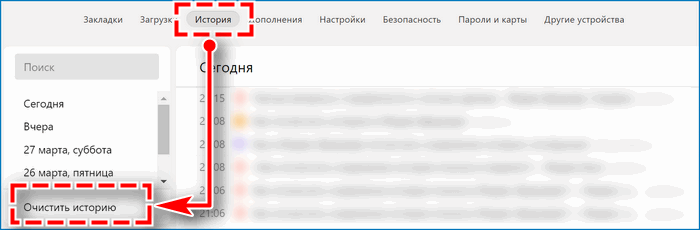
Существует еще один способ очистки куки – напрямую через раздел с историей. Для этого достаточно открыть главное меню браузера, затем навести курсор на параметр «История» и в появившемся списке выбрать одноименный пункт. После этого нажать на кнопку очистки истории. Она находится в нижнем левом углу.
Вызвать окно с историей можно с помощью комбинации горячих клавиш Ctrl + H.
Расширенные настройки сайтов
Для удаления личных данных можно воспользоваться встроенной возможностью Яндекс браузера – расширенными настройками сайтов. Этот способ позволяет очистить куки с определенных ресурсов, которые больше не используются.
Чтобы почистить браузер, действуйте следующим образом:

- Перейдите в настройки обозревателя через главное меню.
- Для быстрого перехода в параметры нажмите на раздел «Сайты» слева.
- Выберите блок «Расширенные настройки сайтов».
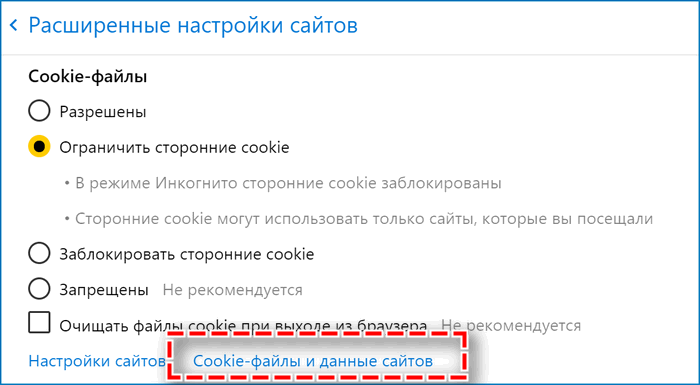
- Нажмите на ссылку «Cookie файлы и данные сайтов».
- В появившемся списке найдите ресурс и нажмите на кнопку удаления, чтобы очистить cookies этого сайта.
Посмотреть более подробную информацию о данных сайта можно, если нажать на количество куки-файлов.
Чистка вручную
Если предыдущие способы не помогли, можно очистить cache и cookies вручную. Все временные файлы сохраняются в директории профиля на жестком диске ПК. Для начала закройте Яндекс браузер, затем действуйте так:
- Откройте проводник любым способом. Самый быстрый – это использование комбинации клавиш Win + R.
- Найдите папку AppData. Для этого перейдите на локальный диск C в директории «Пользователи». Затем откройте каталог с именем учетной записи Windows.
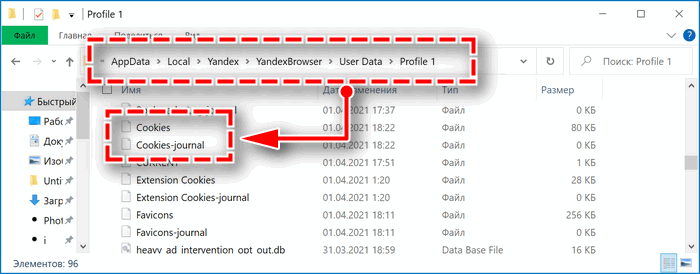
- В папке AppData перейдите по адресу Local\Yandex\YandexBrowser\User Data\Default для чистки cookie файлов.
- Удалите с помощью контекстного меню или клавиши Delete файл без расширения Cookies.
Если папка AppData не отображается, в верхней панели окна Проводника щелкните по вкладке «Вид», затем поставьте галочку напротив пункта «Скрытые элементы».
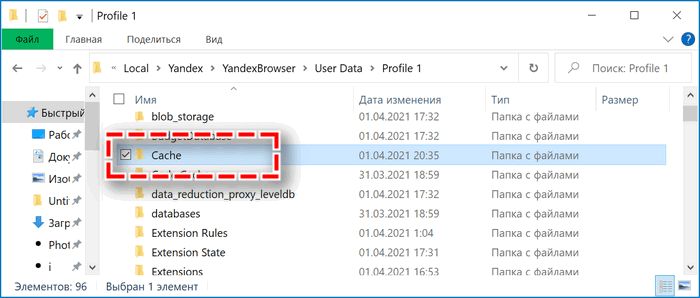
Local\AppData\Local\Yandex\YandexBrowser\User Data\Default\Cache – путь для удаления кэша. Для этого выделите все файлы в папке и деинсталлируйте их.
Сторонние программы
Для очистки временных файлов можно использовать сторонний софт, который сканирует ПК на наличие кэша и куки и удаляет данные. На примере CCleaner рассмотрим, как пользоваться такими утилитами.
Чтобы полностью очистить Яндекс браузер, действуйте так:
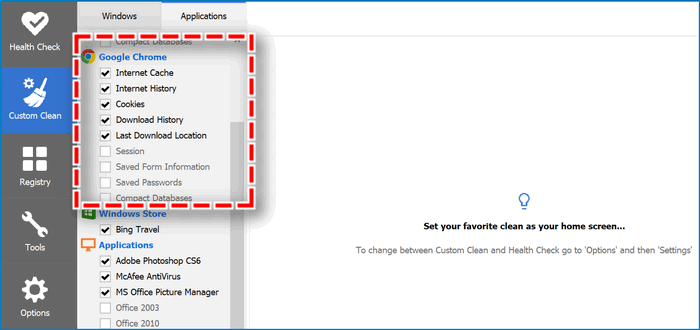
- Запустите CCleaner и перейдите в раздел «Очистка».
- Выберите вкладку «Приложения».
- В появившемся списке доступных программ отметьте все пункты под Google Chrome.
- Кликните по кнопке «Очистка» и подтвердите действие.
Утилита принимает Яндекс браузер за Google Chrome из-за общего движка, на котором они разработаны. Поэтому все данные браузера Google также будут удалены.
Существует еще один способ очистки куки через CCleaner. Он подойдет, если нужно удалить временные файлы выборочно. Но при этом будут удалены выбранные данные из всех установленных на ПК браузеров.
Для выборочного удаления действуйте инструкции:
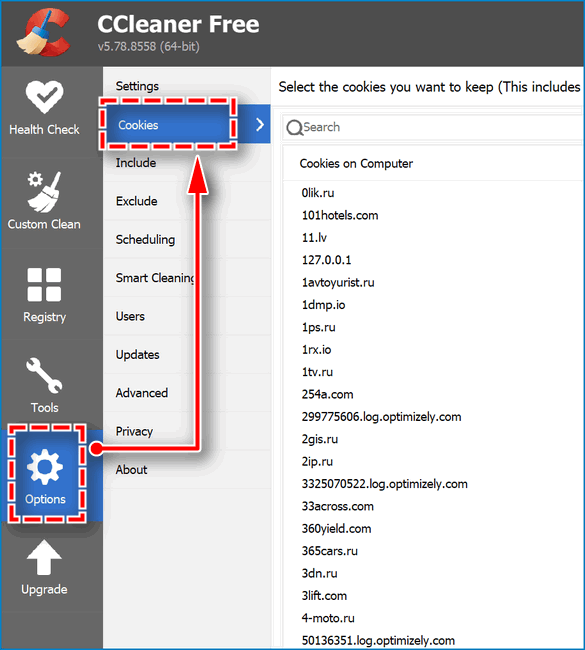
- Перейдите в раздел «Настройки», затем кликните по «Cookie-файлы».
- Отобразится список сайтов, в котором нужно найти ресурс с ненужными куки. Для быстрого поиска можно воспользоваться специальной строкой вверху.
- Кликните по параметру правой кнопкой мыши и в меню выберите опцию удаления.
- В новом окне подтвердите действие.
В качестве альтернативы можно выбрать и другие аналогичные утилиты: Reg Organizer и Wise Disk Cleaner.
Чистка куки-файлов – важный процесс, который нужно регулярно проделывать. Таким образом, сохраняется место на жестком диске и экономятся ресурсы системы. Встроенные инструменты Яндекс браузера позволяют в несколько кликов избавиться от временных данных. Также можно воспользоваться сторонними утилитами, которые помогут оптимизировать ПК.



